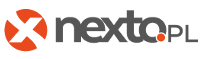eBooki i e-Prasa
- Czy mogę otworzyć moje publikacje w telefonie lub w czytniku ebooków?
- Za pomocą jakich programów, oraz urządzeń można otwierać e-publikacje?
- Nie mogę otworzyć pliku PDF? Co się dzieje?
- Gdzie znajdę hasło do otwarcia pliku?
- Jak mogę otworzyć plik EPUB?
- Jak mogę kupić ebooki w formacie MOBI?
- Kupiłem książkę w formacie MOBI, jednak nie mogę jej znaleźć.
- Co zrobić, aby zakupione produkty w formacie EPUB były automatycznie wysyłane na mój czytnik Kindle?
- Czym jest Dostęp online?
- Kupiłem/am kurs językowy "PDF + nagrania audio", ale nie widzę plików audio przy ściąganiu.
- Przy próbie pobierania otrzymuję błąd "Can't add watermark to pdf file..."
- Co zrobić, aby zakupione produkty były automatycznie wysyłane na mój czytnik PocketBook?
Czy mogę otworzyć moje publikacje w telefonie lub w czytniku ebooków?
Publikacje w formacie PDF (bez DRM), PDF (hasło) oraz EPUB możesz otworzyć przy pomocy każdego urządzenia obsługującego standardowe pliki PDF, pliki PDF zabezpieczone hasłem oraz pliki EPUB. Na tę chwilę do takich urządzeń należy większość popularnych czytników ebooków.
W przypadku ebooków, których format oznaczony jest jako PDF (FileOpen), jedynym możliwym sposobem na ich odczytanie jest otwarcie ich przy pomocy Adobe Reader z zainstalowaną wtyczką File Open. Na chwilę obecną niemożliwe jest otwarcie plików w tym formacie w telefonach czy czytnikach ebooków (jak np. Amazon Kindle).
Informację o formacie pliku, w jakim jest dostępna dana publikacja znajdziesz zawsze na jej stronie opisowej, tuż nad przyciskiem Dodaj do koszyka (lub obok niego).
Za pomocą jakich programów, oraz urządzeń można otwierać e-publikacje?
Pliki PDF cechują się tym, iż są one niemalże idealną kopią drukowanej wersji książki, czy gazety. Zachowany jest układ, krój czcionki numery stron. Niestety owy format nie jest dopasowany do wygodnego odczytu na urządzeniach mobilnych i czytnikach ebooków i nie daje możliwości powiększania tekstu, zmiany kroju czcionki czy intuicyjnej zmiany układu tekstu. Takie możliwości dają formaty EPUB i MOBI, dlatego dla urządzeń mobilnych i czytników ebooków zalecamy odczyt w tych właśnie formatach. Tylko te formaty dają idealną wygodę czytania.
Poniżej informacje przy pomocy jakich aplikacji otwierać ebooki i e-prasę.
- PDF (znak wodny) - Format ten można odczytać:
- # PC: na komputerze, wówczas proponujemy użyć jeden z programów do odczytu plików PDF, np. Adobe Reader czy Foxit Reader.
- # Android: dla urządzeń mobilnych z systemem Android (telefony, tablety) sugerujemy aby skorzystać z aplikacji mobilnej Nexto Reader.
- # iOS (iPhone/iPad): dla urządzeń firmy Apple proponujemy skorzystać z tej aplikacji.
- PDF (z zabezpieczeniem FileOpen) - Pliki w tym formacie można odczytać tylko i wyłącznie na komputerach z systemem operacyjnym Windows, Mac OS, lub Linux, przy pomocy darmowego programu Adobe Reader, wraz z wtyczką FileOpen .
Nie są obsługiwane urządzenia mobilne z systemami Android, Symbian OS (np. Nokia E51), Windows Mobile (np. Dell Axim X50v) oraz czytniki e-booków (np. Amazon Kindle, Onyx Boox) czy też Apple iPad. - EPUB i PDF (z zabezpieczeniem Adobe DRM) - Aby móc zakupioną publikację w formacie ePub i PDF z (Adobe DRM) odczytać na komputerze, bądź na innym urządzeniu, należy wpierw założyć konto Adobe (informacje na ten temat można znaleźć na stronie). Następnie zalogować się do niego w Adobe Digital Edition na komputerze i w programach, których jest używany na innych urządzeniach przenośnych.
Po spełnieniu tych warunków, gdy zostanie otworzony ebook na komputerze, lub innym urządzeniu, będzie można otwierać go jeszcze na pięciu innych urządzeniach.
ePub/PDF z Adobe DRM można otwierać w zależności od systemu:- # PC: Adobe Digital Editions
- # iOS (iPhone/iPad): Nexto Reader, Bluefire Reader
- # Android: Nexto Reader
- EPUB (znak wodny) - Publikacje w tym formacie można otwierać w zależności od systemu przy pomocy np.:
- # PC: Adobe Digital Editions
- # iPhone/iPad (iOS): Bluefire Reader
- # Android: Aldiko, Nexto Reader
- MOBI - Format MOBI służy głównie do odczytu wybranych publikacji na czytnikach Kindle firmy Amazon. Jest jednak możliwość odczytu publikacji zapisanych w tym formacie na innych urządzeniach:
- # PC: Na komputerze powyższy format możesz odczytać za pomocą oprogramowania Amazon (do uruchomienia programu wymagane jest posiadanie konta w serwisie Amazon.com) lub innego programu, które obsługuje format MOBI np. Mobipocket Reader Desktop.
- # Mobile: Do czytania plików MOBI na urządzeniach mobilnych z platformami Android/iOS/Windows Phone 7 można posłużyć się aplikacjami wydanymi przez Amazon.
-
Dostęp online - oznacza, że publikacja jest otwierana bezpośrednio w przeglądarce internetowej i nie wymaga żadnych dodatkowych aplikacji. Więcej informacji na ten temat można znaleźć tutaj.
Nie mogę otworzyć pliku PDF? Co się dzieje?
Aby otworzyć plik w formacie PDF (FileOpen) musisz posiadać Adobe Reader wraz z wtyczką FileOpen. Przy pierwszym otwarciu ebooka musi być aktywne połączenie Internetowe. Jeśli dalej nie możesz otworzyć pliku i otrzymujesz błąd podobny do tego:
"There was an error contacting the server or the server's response could not be decoded. Please check you Internet connection."
sprawdź czy twój firewall (zapora ogniowa) nie blokuje adresu 89.174.20.43.
W systemie Linux stwierdzono problemy techniczne współdziałania dodatku FileOpen z Acrobat Reader w wersji 8.x i czasem 9.x dlatego rekomendujemy używanie wersji Acrobat Reader 7.x pod tym systemem.
Gdzie znajdę hasło do otwarcia pliku?
Jeśli zakupiłeś publikację w formacie PDF (hasło) oznacza to, że do jej otwarcia nie potrzebujesz wtyczki FileOpen, a jedynie programu do odczytu plików PDF, np. Adobe Reader czy Foxit Reader.
Przy otwieraniu takiego pliku program prosi o podanie hasła, które znajdziesz w mailu zawierającym link do zakupionej publikacji, a także na samej stronie pobierania pliku.
Hasło jest indywidualne dla każdego adresu e-mail, ale identyczne dla wszystkich pozostałych zamówień złożonych na ten adres, a więc do otwarcia wszystich zakupionych tytułów w formacie PDF (hasło) potrzebujesz tylko jednego 5-znakowego hasła.
Po zalogowaniu w sklepie Twoje hasło jest również widoczne na stronie głównej - w panelu Nexpresso użytkownika.
Jak mogę otworzyć plik EPUB?
Do czytania plików EPUB służy oprogramowanie Adobe Digital Editions. Jeżeli to Twój pierwszy kontakt z plikami w formacie EPUB, wykonaj poniższe czynności:
- Pobierz aplikację Adobe Digital Editions i zainstaluj ją na swoim komputerze (aplikacja dostępna jest tylko w języku angielskim)
- Załóż konto Adobe (tzw. identyfikator Adobe)
- Przy pierwszym uruchomieniu programu Adobe Digital Editions podaj swój identyfikator Adobe (uzyskany przy zakładaniu konta Adobe)
Publikacje w formacie EPUB możesz otworzyć także przy pomocy większości czytników ebooków i innych urządzeń mobilnych obsługujących ten format.
Jak mogę kupić ebooki w formacie MOBI?
Jeżeli poszukujesz publikacji w MOBI, czy też jakimkolwiek innym formacie ebooków, który funkcjonuje w naszym sklepie (PDF, EPUB), pamiętaj że nie musisz decydować, który z nich chcesz wybrać. Przy zakupie jakiejkolwiek publikacji, otrzymujesz wszystkie dostępne dla wybranej książki formaty!
Uwaga!
- Informacje o dostępnych formatach dla danej publikacji można znaleźć na stronie produktu.
- Wszystkie udostępniane w ramach danej publikacji formaty są dostępne dla posiadaczy konta w Nexto.
Kupiłem książkę w formacie MOBI, jednak nie mogę jej znaleźć.
Format MOBI dostępny jest dla posiadaczy konta w naszym sklepie. Aby pobrać publikację w tym formacie, należy:
- zalogować się do swojego konta,
- przejść do zakładki "Biblioteka",
- wyszukać zakupioną publikację i kliknąć z prawej strony odnośnik "Mobi (znak wodny)". Otworzy się wówczas nowa strona, z której będzie można pobrać plik MOBI ebooka.
Co zrobić, aby zakupione produkty w formacie EPUB były automatycznie wysyłane na mój czytnik Kindle?
Wystarczy, że:
- zalogujesz się na swoim koncie w sklepie,
- przejdziesz do zakładki "Ustawienia Kindle",
- wówczas otworzy się strona, na której znajdziesz dokładne informacje jak poprawnie skonfigurować przesyłanie publikacji do Twojego czytnika Kindle.
Czym jest Dostęp online?
Format Dostęp online pozwala na przeglądanie publikacji przy użyciu przeglądarki internetowej i nie wymaga dodatkowych aplikacji. W każdej chwili możesz rozpocząć czytanie odnajdując publikację w Bibliotece i wybierając "Dostęp online".
- Klikając w środek strony w czytniku uzyskujesz dostęp do spisu treści artykułów (wybrany artykuł wyświetli się w trybie tekstowym). Czytnik prezentuje publikacje w wersji obrazkowej lub tekstowej.
- Klikając w krawędzie stron przewracasz kartki.
- Klikając w logo X w dolnym rogu czytnika zyskujesz dostęp do menu, w którym możesz zmniejszać/zwiększać rozmiar czcionki (w trybie tekstowym) lub zmniejszać/zwiększać rozmiar strony (w trybie obrazkowym).
Do odczytu publikacji w formacie Dostępu online wymagane jest by użytkownik był zalogowany w serwisie.
Czytnik online działa w przeglądarkach: Firefox, Chrome, Safari, Internet Explorer 8 i nowsze. Nie jest wspierany Internet Explorer 7 i starsze wersje tej przeglądarki. W przypadku korzystania z Internet Explorera 8 (wyłącznie wersji 8) konieczne jest zainstalowanie dodatku Google Chrome Frame dostępnego do pobrania tutaj.
Kupiłem/am kurs językowy "PDF + nagrania audio", ale nie widzę plików audio przy ściąganiu.
W przypadku kursów językowych „PDF + mp3” link do dodatkowych materiałów audio znajduje się zawsze między 5 a 8 stroną w e-książce PDF
Przy próbie pobierania otrzymuję błąd "Can't add watermark to pdf file..."
W tej sytuacji skopiuj całą treść błędu i wklej go do wiadomości, a następnie wyślij email pod adres pomoc@nexto.pl lub przy użyciu Formularza Kontaktowego.
Co zrobić, aby zakupione produkty były automatycznie wysyłane na mój czytnik PocketBook?
Zaloguj się na swoje konto w sklepie i przejdź do zakładki "Ustawienia PockedBook", wówczas otworzy się strona, na której znajdziesz pola do uzupełnienia – po wpisaniu poprawnych danych i ich zapisaniu Twoje publikacje będą automatycznie wysyłane do Twojego czytnika PocketBook.